Liens internes pour le référencement : le guide ultime des meilleures pratiques
Publié: 2023-03-21Vous recherchez les meilleures pratiques pour maximiser les avantages SEO des liens internes ?
Les liens internes jouent un rôle important dans l'optimisation des moteurs de recherche (SEO). Ils aident les moteurs de recherche à découvrir votre contenu et à le classer plus haut dans les résultats de recherche.
Dans cet article, nous énumérerons les meilleures pratiques à utiliser pour les liens internes pour le référencement.
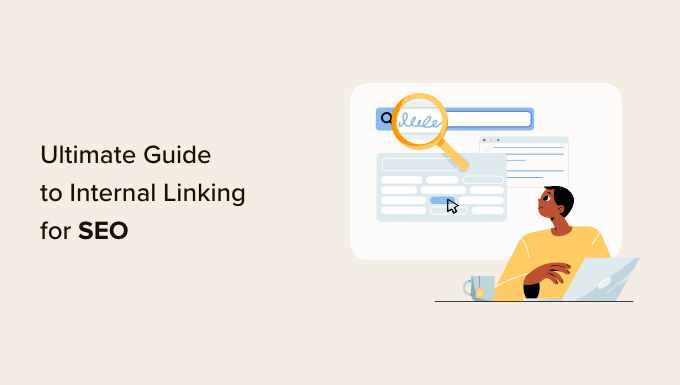
Comment les liens internes améliorent-ils le référencement dans WordPress ?
Les liens internes sont des liens entre les publications de votre propre site Web. Avoir des liens internes est important pour votre référencement WordPress. Ils aident les moteurs de recherche comme Google à explorer votre site Web et à découvrir de nouveaux contenus à indexer et à classer.
Généralement, plus une page a de liens pointant vers elle, plus elle a de chances d'être mieux classée dans les résultats de recherche. Cela signifie que vous pouvez utiliser des liens internes pour pointer vers des pages importantes de votre site afin d'augmenter leur trafic.
Les liens internes aident également vos visiteurs à trouver facilement des articles connexes et offrent une meilleure expérience utilisateur dans l'ensemble. Cela peut également aider à augmenter le nombre de pages vues et à réduire votre taux de rebond.
Cela étant dit, examinons les meilleures pratiques pour améliorer le référencement en ajoutant des liens internes dans WordPress. Comme il s'agit d'un guide complet, nous avons inclus une table des matières pour faciliter la navigation.
- Faites des liens internes une habitude
- Surveillez les performances de votre lien interne dans WordPress
- Améliorez les liens internes de votre site WordPress avec un plugin
- Afficher une liste de vos publications les plus populaires sur WordPress
- Créer des articles de liste qui rassemblent d'autres articles dans WordPress
- Obtenez des liens de site Google pour votre site WordPress
- Précharger les liens dans WordPress pour des vitesses de chargement plus rapides
- Trouver et réparer les liens brisés dans WordPress
- Mettre à jour les URL des liens internes lors du déplacement d'un site vers un nouveau domaine
- Utilisez la syntaxe MediaWiki pour ajouter rapidement des liens internes dans WordPress
- Suivre les liens internes cliqués dans WordPress
- Activer le fil d'Ariane dans WordPress ou WooCommerce
1. Faites des liens internes une habitude
Nous vous recommandons de prendre l'habitude de créer des liens vers vos anciens articles à partir de vos nouveaux articles.
C'est un excellent moyen de développer une relation contextuelle entre vos nouveaux et anciens messages. Il vous permet également de transmettre du jus de lien pertinent à vos articles plus anciens.
Parce que les liens internes jouent un rôle si important dans le référencement, nous les avons même intégrés à notre liste de contrôle des articles de blog de pré-publication pour les rédacteurs WPBeginner.
Vous pouvez également modifier vos anciens articles pour ajouter des liens vers votre nouveau contenu chaque fois que vous le publiez. De nombreux blogueurs à succès consacrent du temps à l'ajout de liens internes qui pointent vers de nouveaux articles sur une base hebdomadaire ou mensuelle.
Cela vous aidera à augmenter vos pages vues, à augmenter le temps que les utilisateurs passent sur votre site et, en fin de compte, à améliorer le score SEO de vos articles et pages de blog individuels.
WordPress facilite la recherche de vos anciens messages directement dans l'éditeur de messages. Sélectionnez simplement le texte que vous souhaitez lier et cliquez sur le bouton de lien dans la barre d'outils qui apparaît.
Une fenêtre contextuelle de texte apparaîtra sous vos mots en surbrillance. Ensuite, vous pouvez commencer à taper pour rechercher les articles plus anciens vers lesquels vous souhaitez créer un lien.
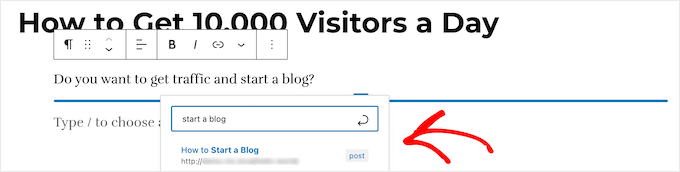
Pour en savoir plus, consultez notre guide du débutant sur la façon d'ajouter un lien dans WordPress.
2. Surveillez les performances de vos liens internes dans WordPress
Il est utile de voir les performances SEO de votre site Web en termes de liens en utilisant un outil tel que le rapport sur les liens dans Google Search Console. Il s'agit d'un point de départ utile pour déterminer comment améliorer les liens internes sur votre site.
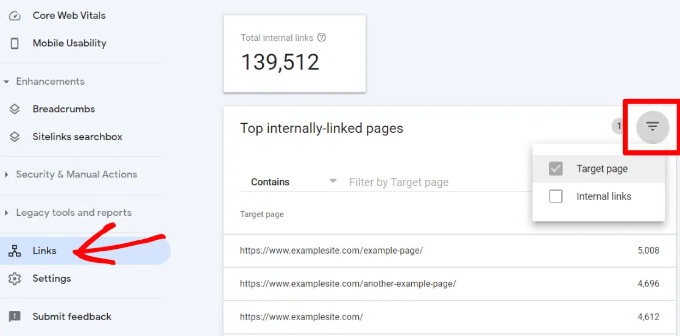
Le rapport sur les liens vous montrera combien de pages sont liées à cette page. Vous pouvez le comparer avec d'autres pages et voir si les pages avec plus de liens internes sont mieux classées que les publications avec de nombreux liens internes.
Si vous constatez que les publications avec plus de liens sont mieux classées, vous pouvez continuer et commencer à ajouter des liens internes aux pages que vous souhaitez classer plus haut. Pour plus de détails, consultez notre guide sur l'utilisation de Google Search Console pour augmenter efficacement le trafic de votre site Web.
Assurez-vous simplement que vous ne créez un lien vers l'article que lorsque cela a du sens. L'ajout de liens là où ils n'ont pas de sens crée une mauvaise expérience utilisateur.
Une autre façon de surveiller l'impact des liens internes est de voir quels mots clés gagnent ou perdent leur position. Le référencement tout-en-un rend cela extrêmement facile grâce à la fonction Statistiques de recherche.
Une fois que vous avez connecté le plug-in à Google Search Console, All in One SEO récupère vos données Google Search Console et les présente sous All in One SEO » Search Statistics .
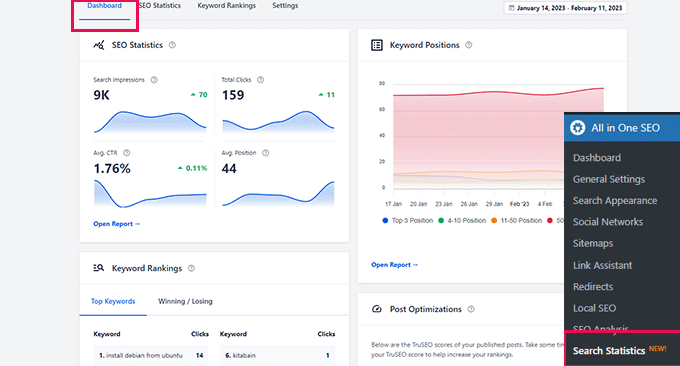
Le graphique des positions des mots clés affiche un graphique des positions des mots clés de votre site.
En dessous, vous verrez la boîte de présentation du classement des mots clés. Cela montre vos 10 principaux mots-clés, et si vous les utilisez pour des liens internes, ils sont très susceptibles d'être cliqués.
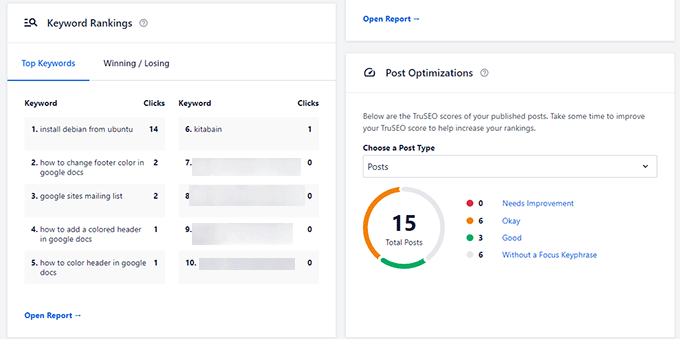
3. Améliorez les liens internes de votre site WordPress avec un plugin
Si vous ne savez pas vers quels articles vous souhaitez créer un lien, vous trouverez souvent plus rapide d'ajouter des liens internes dans WordPress à l'aide d'un plugin de lien interne.
Nous vous recommandons d'utiliser All in One SEO. Il comprend une fonctionnalité unique d'assistant de lien qui vous permet d'ajouter des liens vers votre ancien et votre nouveau contenu sans avoir à ouvrir le message. De plus, il fournit des recommandations de liens, des rapports de liens détaillés et bien plus encore.
Pour configurer le plugin, consultez notre guide sur la configuration correcte de All in One SEO pour WordPress. Après cela, accédez simplement à All in One SEO »Link Assistant dans votre tableau de bord WordPress.
Link Assistant explorera chaque lien de votre site Web, puis affichera un rapport de liste complet.
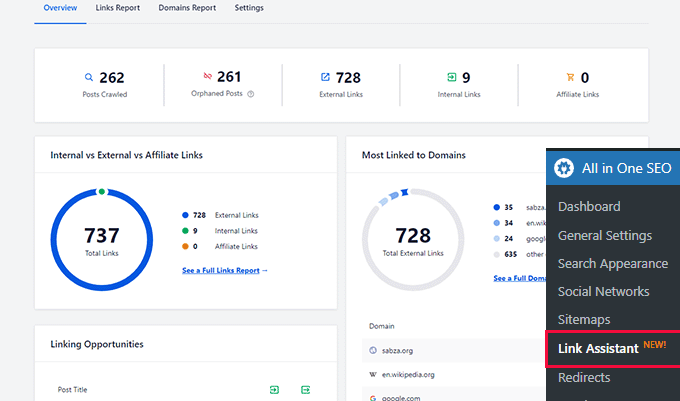
Le rapport vous montrera un aperçu des liens avec le nombre total de liens internes, externes et affiliés. Il vous montrera également le nombre de publications orphelines qui n'ont pas encore été liées à partir d'une autre publication ou page.
Vous pouvez passer à l'onglet Rapport sur les liens pour obtenir des informations détaillées sur tous vos liens. Ici, vous verrez une liste de tous vos messages et pages avec des colonnes pour les liens internes, externes et affiliés.
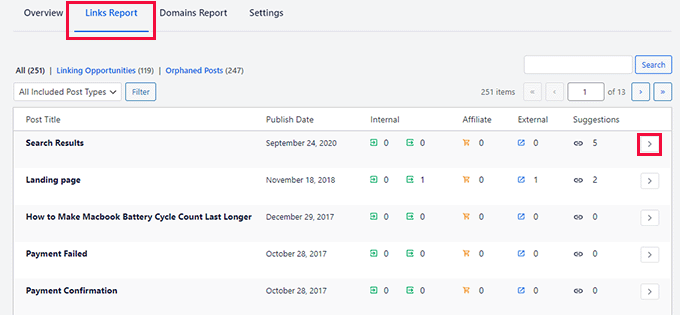
Il affichera également un certain nombre de suggestions où vous pouvez ajouter des liens.
Pour plus de détails, vous pouvez cliquer sur le bouton flèche droite à côté d'un article ou d'une page. Cela affichera tous les liens organisés dans différents onglets. À partir de l'onglet des suggestions, vous pouvez afficher rapidement des suggestions de liens et ajouter des liens sans modifier directement un article ou une page.
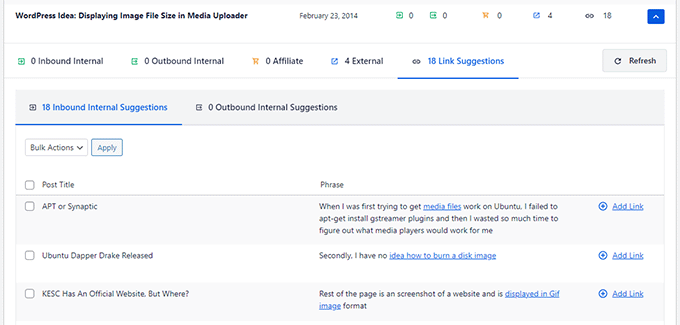
Link Assistant vous aide également à découvrir plus d'opportunités de liens internes.
Vous pouvez passer à l'onglet "Opportunités de liens" pour voir des suggestions sur la façon d'améliorer les liens internes sur votre site Web, et également voir la liste des publications orphelines afin que vous puissiez leur ajouter des liens.
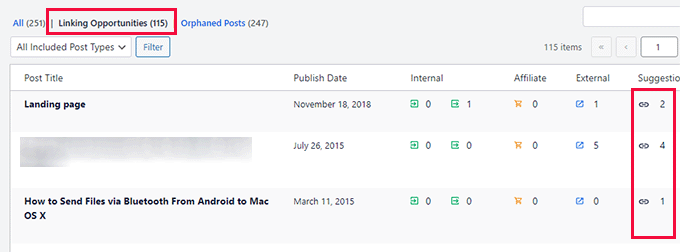
Un autre plugin utile pour les liens internes est Semrush SEO Writing Assistant car il peut vous aider à garder une trace des liens dans votre article.
Par exemple, il vous permet de savoir quand votre article contient trop ou trop peu de liens internes et suggère également des moyens d'améliorer vos liens.
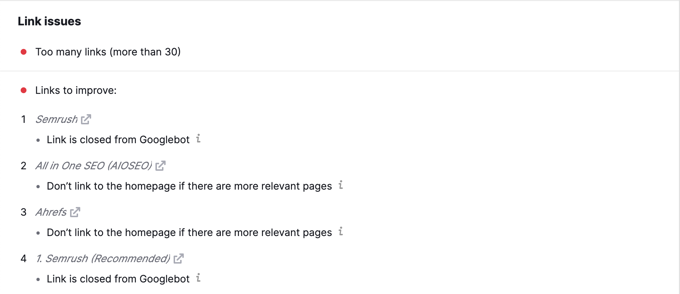
Cet outil est également utile si d'autres auteurs travaillent sur des articles. Les éditeurs peuvent voir rapidement si l'article contient des liens internes vers d'autres publications sur votre site Web.
Nous vous montrons comment utiliser ce plugin étape par étape pour améliorer votre référencement dans notre guide sur l'utilisation de l'assistant d'écriture SEO dans WordPress.
4. Affichez une liste de vos publications les plus populaires sur WordPress
Vous pouvez utiliser un plugin de publications WordPress populaire pour diriger les utilisateurs vers les articles que d'autres utilisateurs ont déjà trouvés utiles. Ces plugins créent automatiquement une liste de liens internes vers votre contenu le plus populaire.
Les publications populaires sont généralement votre contenu le plus réussi, ce qui signifie qu'elles sont plus susceptibles d'augmenter l'engagement des utilisateurs, les conversions et les ventes. Ils sont également une bonne occasion de créer des liens internes vers vos autres articles moins populaires.

Par exemple, MonsterInsights a une fonctionnalité qui vous permet d'afficher vos articles populaires n'importe où sur votre site WordPress. Vous pouvez également utiliser des publications populaires en ligne pour afficher des articles dans votre contenu.
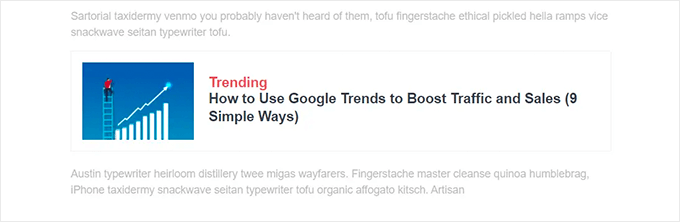
Si vous souhaitez afficher des articles dans la barre latérale ou à la fin de votre contenu, vous pouvez sélectionner le widget de publication populaire. MonsterInsights vous permet même d'afficher vos produits les plus performants n'importe où sur votre boutique en ligne.
Vous pouvez en savoir plus dans notre guide sur la façon d'afficher les publications populaires dans WordPress.
5. Créer des articles de liste qui rassemblent d'autres articles dans WordPress
Une autre façon d'augmenter le nombre de liens internes sur votre blog WordPress consiste à créer des résumés de votre contenu existant. Pour ce faire, créez un nouveau message qui mentionne vos meilleurs articles sur un certain sujet pour donner un aperçu détaillé du sujet.
En fait, vous lisez un article comme celui-là maintenant.
Heureusement, il existe des plugins qui facilitent ce travail. Par exemple, WP Tasty Roundups vous permet de réutiliser rapidement votre contenu existant dans de superbes publications récapitulatives qui se classent dans les résultats de recherche.
Tout ce que vous avez à faire est de taper un ou deux mots-clés dans la fonctionnalité de recherche intégrée, et le plugin extraira automatiquement les images, les titres, les descriptions et les liens des publications pertinentes dans votre liste de synthèse.
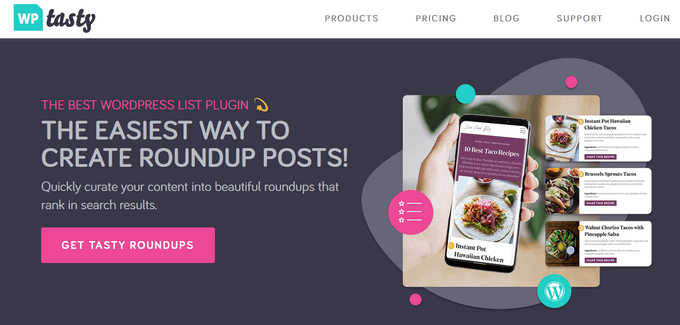
6. Obtenez des liens de site Google pour votre site WordPress
Les liens de site sont une fonctionnalité des pages de résultats des moteurs de recherche Google (SERP) où des sous-pages supplémentaires apparaissent sous un site Web dans les résultats de recherche.
Il s'agit souvent de liens internes vers les pages les plus populaires de ce site Web.
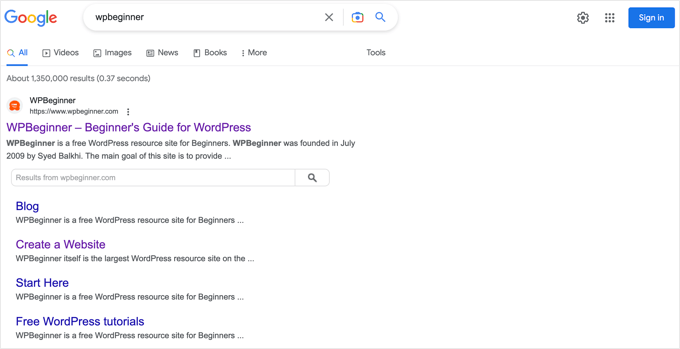
Les 3 premiers spots sur Google obtiennent le plus de clics. Lorsque des liens de site sont affichés pour un site Web, ils occupent le même espace que trois listes de recherche régulières.
Avoir autant d'espace d'écran dédié à votre site augmente considérablement votre taux de clics global. En termes simples, davantage de visiteurs visiteront votre site Web à partir du mot clé.
Bien qu'il n'existe aucun moyen garanti pour que Google affiche des liens de site pour votre site Web, cela aide certainement à créer de nombreux liens internes vers vos publications et pages les plus importantes.
Vous pouvez en savoir plus dans notre guide sur la façon d'obtenir des liens de site Google pour votre site WordPress.
7. Précharger les liens dans WordPress pour des vitesses de chargement plus rapides
Le préchargement des liens est une technologie de navigateur qui charge les liens en arrière-plan avant qu'un visiteur du site ne clique dessus. Cela rend votre site Web plus rapide, ce qui peut améliorer le référencement.
Étant donné que la vitesse de chargement est l'un des principaux indicateurs du classement des moteurs de recherche et de l'engagement des utilisateurs, lorsque vos pages internes sont préchargées, vos visiteurs sont plus susceptibles de rester plus longtemps sur votre site Web.
Ils sont plus susceptibles de voir plus de pages car elles se chargent instantanément.
Le moyen le plus simple de précharger des liens consiste à utiliser le plug-in Flying Pages. Il ajoute simplement un préchargement intelligent pour s'assurer que le préchargement ne plantera pas votre site ou même ne le ralentira pas.
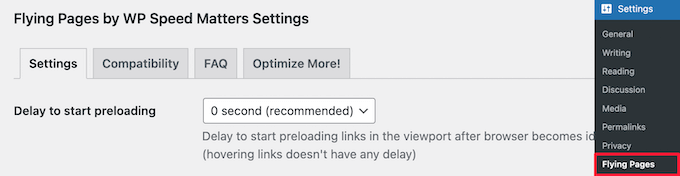
Nous vous montrons comment configurer le plugin étape par étape dans notre guide sur la façon de précharger des liens dans WordPress pour des vitesses de chargement plus rapides.
8. Trouver et réparer les liens brisés dans WordPress
Les liens brisés sont mauvais pour le référencement de votre site Web. Les robots d'exploration des moteurs de recherche trouvent de nouveaux contenus sur votre site Web en suivant des liens internes, de sorte qu'un lien brisé peut les empêcher d'indexer un nouveau message.
Ils ont également un impact négatif sur l'expérience utilisateur car les liens rompus renverront une erreur 404. Si un visiteur clique sur un lien et ne trouve pas la page qu'il recherche, il peut alors partir.
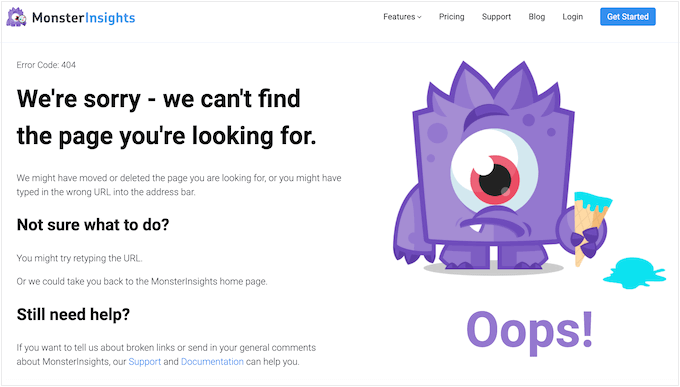
Vous pouvez facilement trouver et réparer les liens brisés sur votre site Web WordPress en utilisant All in One SEO.
AIOSEO propose un puissant gestionnaire de redirection qui aide à suivre les erreurs 404 sur votre site Web et vous permet de configurer des redirections 301 permanentes pour réparer les liens brisés.
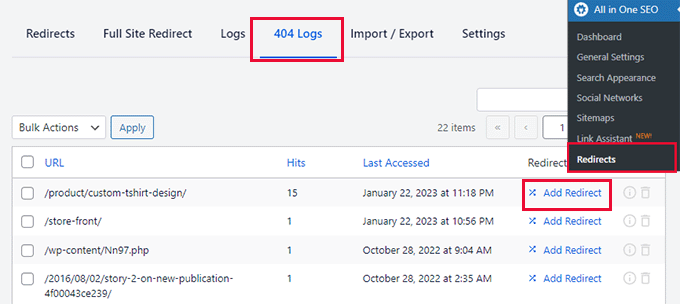
Pour en savoir plus, consultez notre guide détaillé sur la façon de trouver et de réparer les liens brisés dans WordPress.
9. Mettre à jour les URL des liens internes lors du déplacement d'un site vers un nouveau domaine
Si jamais vous déplacez votre site WordPress vers un nouveau nom de domaine, il est important de mettre à jour toutes les URL de liens internes. Sinon, vous aurez beaucoup de liens brisés.
Vous devriez commencer par changer l'adresse WordPress et l'URL du site en visitant la page Paramètres »Général de votre tableau de bord WordPress.
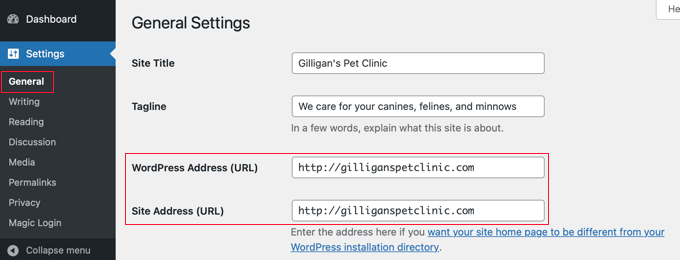
Mais vous devrez également modifier les URL de chaque lien interne ajouté à vos publications et pages.
Vous trouverez le moyen le plus simple de le faire dans notre guide étape par étape sur la façon de mettre à jour facilement les URL lors du déplacement de votre site WordPress.
10. Utilisez la syntaxe MediaWiki pour ajouter rapidement des liens internes à WordPress
Si vous voulez faire des liens internes une habitude, il est utile d'utiliser la méthode la plus efficace. Depuis WordPress 6.0, WordPress prend en charge la syntaxe standard de MediaWiki pour ajouter rapidement des liens internes lors de la création ou de la modification d'un article.
Vous pouvez maintenant ajouter rapidement des liens en ajoutant deux crochets suivis du titre du message. Le gif animé ci-dessous vous montre à quel point cette fonctionnalité est facile à utiliser dans WordPress.
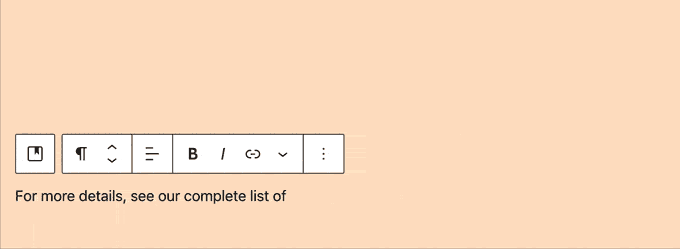
Le lien ajoutera automatiquement l'URL correcte à la publication et utilisera le titre de la publication comme lien d'ancrage.
Si vous connaissez le titre d'un article (ou même une partie de celui-ci), l'utilisation de la méthode des doubles crochets est le moyen le plus rapide de créer un lien interne.
11. Suivre les liens internes cliqués dans WordPress
L'un des meilleurs moyens de découvrir comment les utilisateurs interagissent avec votre site Web consiste à suivre les liens internes sur lesquels vos visiteurs cliquent. Des outils tels que MonsterInsights peuvent vous aider à voir quels liens internes intéressent le plus vos visiteurs.
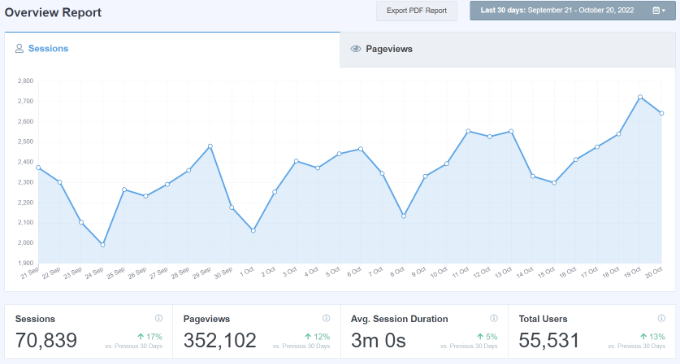
Vous pouvez ensuite utiliser ces informations pour améliorer la façon dont vous ajoutez des liens internes à vos publications et pages.
Nous proposons des instructions détaillées sur le suivi des différents types de liens dans notre guide sur la façon de suivre les clics sur les liens et les clics sur les boutons dans WordPress.
Vous aimerez peut-être également consulter notre guide sur la façon de suivre l'engagement des utilisateurs dans WordPress.
12. Activer le fil d'Ariane dans WordPress ou WooCommerce
La navigation par fil d'Ariane est un terme utilisé pour décrire un menu de navigation hiérarchique présenté comme une traînée de liens.
Il est souvent utilisé comme navigation secondaire permettant aux utilisateurs de remonter dans la hiérarchie des pages du site Web.
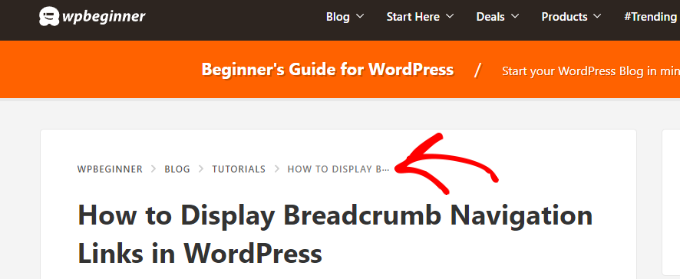
Les fils d'Ariane sont parfaits pour les liens internes car ils définissent un chemin ou une piste propre vers la page sur laquelle vous vous trouvez.
Ces fils d'Ariane apparaissent également dans les résultats de recherche, ce qui donne à votre site un avantage supplémentaire dans le classement.

Nous couvrons deux façons d'ajouter du fil d'Ariane dans notre guide sur la façon d'afficher les liens de navigation du fil d'Ariane dans WordPress. La plupart des utilisateurs trouveront la méthode 1 plus facile, en utilisant All in One SEO.
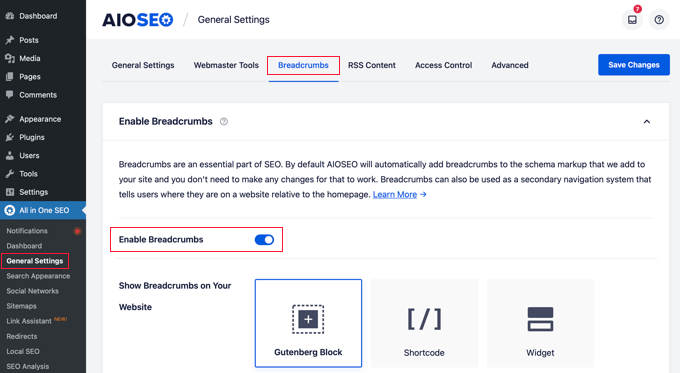
Vous pouvez également utiliser All in One SEO pour activer le fil d'Ariane pour vos produits WooCommerce. Pour plus de détails, consultez le cinquième conseil de notre guide sur le référencement WooCommerce simplifié.
Nous espérons que ce didacticiel vous a aidé à découvrir les meilleures pratiques de liens internes pour le référencement. Vous pouvez également consulter notre guide de sécurité WordPress ultime ou consulter notre liste de conseils pour augmenter le trafic de votre blog.
Si vous avez aimé cet article, veuillez vous abonner à notre chaîne YouTube pour les didacticiels vidéo WordPress. Vous pouvez également nous retrouver sur Twitter et Facebook.
